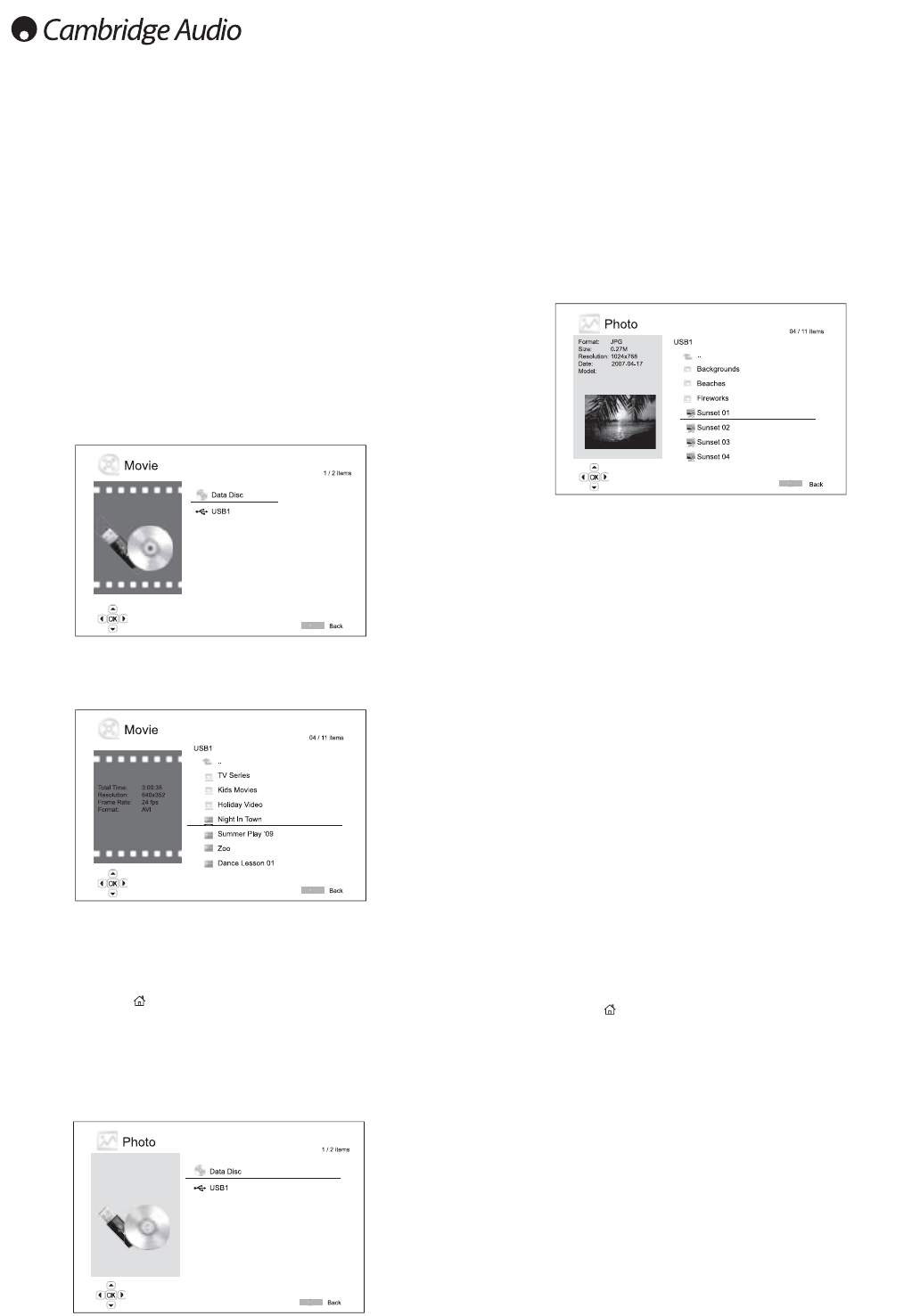52
Media afspelen (vervolg)
Als het scherm “Speelt nu” wordt weeergegeven, zijn de volgende
bedieningsopties beschikbaar:
Normale afspeelfuncties – /, , /, , and .
Speciale afspeelfuncties – Herhalen en Shuffle/Willekeurig afspelen
(blauwe toets)
Terug naar de browser zonder de muziek te onderbreken – Terug
Terug naar de browser en afspelen stoppen – Tweemaal op drukken.
Filmbestanden afspelen
Selecteer om op een optische disk of een usb-stick opgeslagen digitale
muziekbestanden af te spelen in het Startmenu de optie
“Film” Dan
verschijnt een bestandenoverzicht om u te helpen door de bestanden en
mappen te navigeren.
Selecteer om te beginnen de
“gegevensdisk” of usb-stick waarop de
filmbestanden staan. De speler leest dan de disk en geeft een lijst met de
mappen en filmbestanden weer. Dit kan enkele seconden duren.
In de filmbrowser kunt u de volgende handelingen uitvoeren:
1. Druk op de toetsen of de bladertoetsen om de cursor op het
gewenste bestand te plaatsen.
2. Druk zodra het gewenste bestand door de cursor wordt gemarkeerd op
Enter of op / om het afspelen te starten.
Zodra een film is begonnen met afspelen zijn de normale afspeelfuncties
beschikbaar. Druk om het afspelen afspelen te stoppen en terug te gaan
naar de bestandenbrowser tweemaal op STOP. U kunt ook op elk gewenst
moment op de toets drukken om terug te gaan naar het Startmenu
Fotobestanden bekijken
Selecteer om op een optische disk of een usb-stick opgeslagen digitale
fotobestanden af te spelen in het Startmenu de optie
“Foto”. Dan verschijnt
een bestandenoverzicht om u te helpen door de bestanden en mappen te
navigeren.
Selecteer om te beginnen de “gegevensdisk” of usb-stick waarop de
footobestanden staan. De speler leest dan de disk en geeft een lijst met de
mappen en fotobestanden weer. Dit kan enkele seconden duren.
In de fotobrowser kunt u de volgende handelingen uitvoeren:
• Druk op de toetsen of de bladertoetsen om de cursor op het
gewenste bestand te plaatsen.
• Druk zodra het gewenste bestand door de cursor wordt gemarkeerd op
Enter of op / om het afspelen te starten.
Tijdens de diashow zijn de volgende bedieningsopties beschikbaar:
Help-scherm weergeven– Display
Normale afspeelfuncties – / and .
Beeldwisseling langzamer/sneller – en .
Zoom – Zoom. In de zoom-modus kan de foto worden verschoven met de
navigatietoetsen .
Reflecteren – toets .
Spiegelen – toets .
Linksom draaien – toets .
Rechtsom draaien – toets .
Herhalen – herhaaltoets
Foto’s weergeven in in “overzichtmodus” – rode toets. In de
“overzichtmodus” worden negen verkleinde afbeeldingen op een scherm
weergegeven om de visuele navigatie te vergemakkelijken.
EXIF-informatie (specificatie) weergeven– groene toets
Afspelen in willekeurige/shufflevolgorde – blauwe toets
Overgangsmodus wijzigen – gele toets.
Achtergrondmuziek toevoegen
U kunt aan de diashow achtergrondmuziek toevoegen. Daarvoor moet u
een of meer digitale muziekbestanden voorbereiden Deze
muziekbestanden kunnen worden opgeslagen op dezelfde disk als de
foto’s of op een andere usb-stick. Het afspelen van de muziek kunt u
starten door in het startmenu
“Muziek” te selecteren. Druk zodra de muziek
speelt op de toets om terug te gaan naar het startmenu en selecteer
“Foto” om de diashow te starten.